Windows 10/11 시스템에서 절대 블루투스 볼륨 기능을 활성화/비활성화하기 전에 알아야 할 사항이 있습니다. 절대 블루투스 볼륨은 Windows 10에서 v1803 버전의 2018 업데이트로 도입된 기능입니다. 이 기능의 주요 용도는 Windows 볼륨 슬라이더를 사용하여 Bluetooth 스피커 또는 헤드폰의 볼륨을 정확하게 제어하는 것입니다. 그러나 사용자는 이 기능으로 인해 볼륨 제어 위젯이 손상되어 Bluetooth 볼륨을 조정하려고 할 때 때때로 오작동이 발생한다고 보고했습니다.
따라서 블루투스 볼륨(좌우)을 따로 조절하지 못할 수 있습니다. 이 문제는 볼륨 품질을 저하시키므로 왼쪽 및 오른쪽 스피커 모두 다른 오디오 레벨을 생성할 수 없습니다. 또한 작업 표시줄의 볼륨 슬라이더를 이동하거나 장치의 오디오 컨트롤을 Bluetooth 볼륨으로 조정하려고 할 때 사운드 레벨에 차이가 없음을 알 수 있습니다. 그러나 좋은 소식은 이 문제를 해결할 수 있는 몇 가지 방법이 있다는 것입니다. 이러한 방법을 사용하면 Windows 10/11에서 절대 Bluetooth 볼륨 기능을 비활성화하고 문제를 해결하고 필요할 때 활성화할 수도 있습니다. 방법을 살펴보겠습니다.
방법 1: 레지스트리 편집기를 통해 절대 블루투스 볼륨 비활성화
이 방법을 사용하려면 절대 볼륨 기능을 비활성화하기 위해 특정 레지스트리 키를 변경해야 합니다. 레지스트리 편집기는 즉시 변경할 수 있는 확실한 방법이지만 레지스트리 설정을 백업하는 것이 좋습니다. 이렇게 하면 프로세스 중에 손실될 수 있는 데이터를 복구하는 데 도움이 됩니다. 레지스트리 편집기를 통해 Absolute Bluetooth Volume을 비활성화하는 방법을 살펴보겠습니다.
1 단계: 눌러 승리 + R 열려면 키보드의 키를 함께 실행 명령 창문.
2단계: 검색 필드에 다음을 입력하십시오. regedit 그리고 치다 입력하다 열다 레지스트리 편집기 창문.

3단계: 에서 레지스트리 편집기 창에서 아래 경로로 이동합니다.
HKEY_LOCAL_MACHINE\SYSTEM\ControlSet001\Control\Bluetooth\Audio\AVRCP\CT
이제 창의 오른쪽으로 이동하여 DWORD(32비트) 값 – DisableAbsoluteVolume.
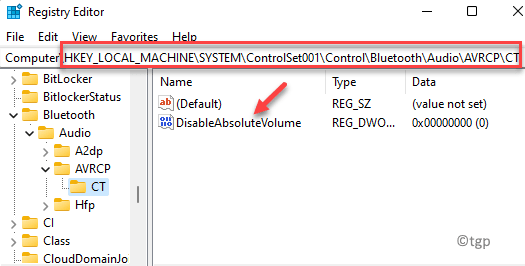
4단계: 에서 DWORD(32비트) 값 편집 대화 상자, 설정 가치 데이터 필드 1.
누르다 좋아요 변경 사항을 저장합니다.
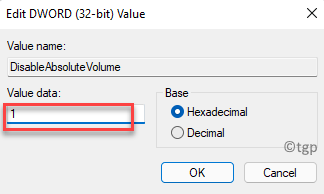
*메모 - 활성화하려면 절대 블루투스 볼륨 기능 세트 가치 데이터 필드 0 그리고 누르다 좋아요 변경 사항을 저장합니다.
이제 닫습니다. 레지스트리 편집기, PC를 다시 시작하고 절대 블루투스 볼륨 기능을 비활성화해야 합니다.
방법 2: 명령 프롬프트를 통해 절대 Bluetooth 볼륨 비활성화
명령줄을 사용하는 것은 Windows 11 PC에서 절대 Bluetooth 볼륨 기능을 활성화하거나 비활성화하는 또 다른 좋은 방법입니다. 변경하려면 아래 지침을 따르십시오.
1 단계: 마우스 오른쪽 버튼으로 클릭 시작 메뉴를 선택하고 설정 컨텍스트 메뉴에서.

2 단계: 그것은 열 것이다 실행 명령 창문.
여기에 입력 cmd 검색창에서 누르고 Ctrl + Shift + Enter 키를 함께 사용하여 상승된 명령 프롬프트 창문.

3단계: 에서 명령 프롬프트 (관리자) 창에서 아래 명령을 실행합니다.
reg 추가 HKLM\SYSTEM\ControlSet001\Control\Bluetooth\Audio\AVRCP\CT /v DisableAbsoluteVolume /t REG_DWORD /d 1 /f
완료되면 변경 사항을 적용하려면 PC를 재부팅하십시오.
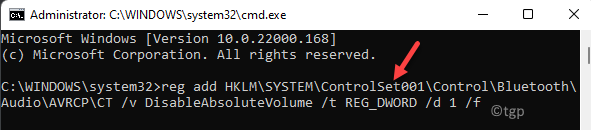
*메모 - 이 기능을 다시 활성화하려면 1단계와 2단계를 수행한 다음 아래 명령을 실행하고 Enter 키를 누르십시오.
reg 추가 HKLM\SYSTEM\ControlSet001\Control\Bluetooth\Audio\AVRCP\CT /v DisableAbsoluteVolume /t REG_DWORD /d 0 /f
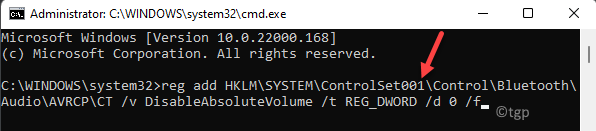
레지스트리 편집기의 변경 사항을 적용하려면 시스템을 다시 시작하십시오.

![Windows 10 Bluetooth 누락 수정 [해결됨]](/f/05e810e60f2a2fdfbfcd6f9cc156e5b7.png?width=300&height=460)